Wenn Sie auf ein Tool warten, das viele Ihrer Aufgaben innerhalb von Minuten erledigt und Ihnen die Arbeit erleichtert, dann hat Ihr Warten ein Ende. Der Name dieses Tools ist Kopilot die Microsoft gestartet hat und die auf offenem AI ChatGPT basiert. Der Microsoft 365 Copilot Die Funktion automatisiert mehrere Prozesse in Outlook und bietet hilfreiche Ideen, um Ihre Arbeit produktiver zu gestalten. Mit diesem Tool können Benutzer Dokumente erstellen, E-Mails lesen und zusammenfassen sowie Präsentationen erstellen. In diesem Tutorial besprechen wir, wie das geht Copilot in Outlook hinzufügen und verwenden.
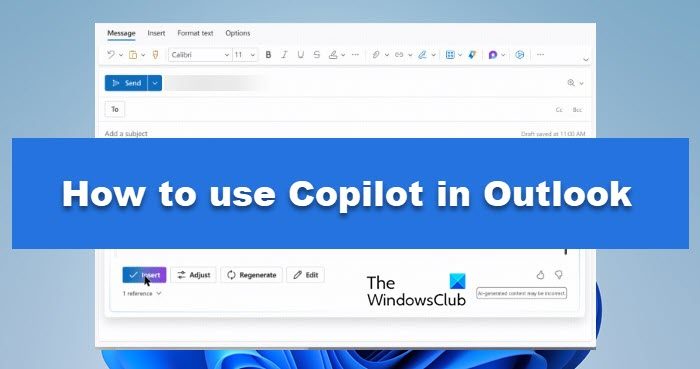
Was ist Microsoft 365 Copilot?
Microsoft 365 Copilot ist ein neues Tool, das Benutzern hilft, mithilfe künstlicher Intelligenz (KI) hochwertige Inhalte zu erstellen. Dieses Tool kann Ihnen bei verschiedenen Aufgaben wie dem Schreiben von Blogs, E-Mails, dem Erstellen von Präsentationen und dem Unterbreiten von Vorschlägen für Stil-, Ton-, Grammatik- und Rechtschreibfehler auf sehr effiziente Weise helfen. Wie Sie sehen, ist es für den Copiloten sehr einfach, auf alles zu antworten. Wenn Benutzer dem Copiloten Anweisungen geben, gibt er eine relevante Antwort, die der Absicht des Benutzers entspricht. Diese Funktion ist in verschiedenen Microsoft 365-Anwendungen wie Word, Outlook, PowerPoint und Teams verfügbar.
Lesen: So verwenden Sie Copilot in Windows 11
Wie füge ich Copilot in Outlook hinzu und verwende es?
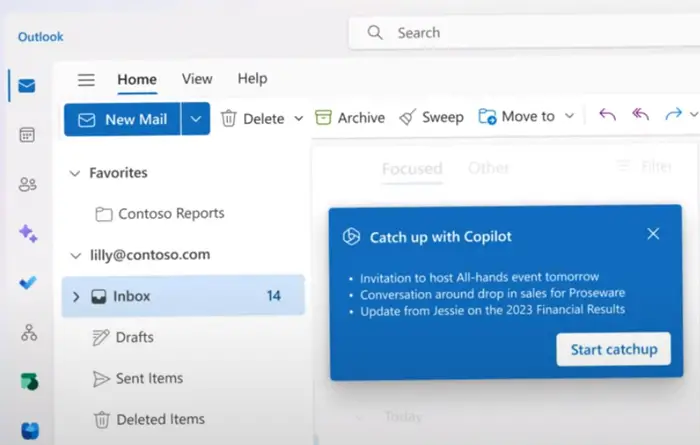
In diesem Abschnitt erfahren Sie, wie Sie Copilot in Outlook hinzufügen und verwenden können. Befolgen Sie die vorgeschriebenen Schritte Fügen Sie Microsoft Copilot in Outlook hinzu:
- Öffnen Sie Outlook und gehen Sie zu Datei Tab.
- Klicken Sie auf Optionen und wählen Sie auf der linken Seite des Menüs „Mail“ aus.
- Aktivieren Sie hier im Abschnitt „Nachrichten verfassen“ das Kontrollkästchen neben Aktivieren Sie Microsoft 365 Copilot.
- Klicken Sie abschließend auf OK, um die Änderungen zu speichern und das Optionsfenster zu schließen.
Hier erfahren Sie, wie Sie es verwenden Microsoft Copilot in Outlook:
- Um Copilot zu verwenden, verfassen Sie eine neue E-Mail.
- Wenn Sie mit dem Schreiben Ihrer E-Mail beginnen, sehen Sie unten rechts im Nachrichtenfenster ein blaues Symbol. Das bedeutet, dass Microsoft 365 Copilot Ihr Wort überprüft und relevante Vorschläge in Echtzeit anzeigt.
- Um Copilot-Vorschläge anzuzeigen, drücken Sie Strg + Leertaste auf Ihrer Tastatur.
- Auf der rechten Seite des Fensters wird eine Seitenleiste angezeigt, in der Vorschläge wie Klarheit, Prägnanz, Formalität, Höflichkeit und Ton angezeigt werden.
- Sie haben hier viele Vorschläge gesehen, die Sie je nach Bedarf auswählen können.
- Oben in der Seitenleiste können Sie auch eine Gesamtbewertung Ihrer E-Mail anzeigen, die darauf basiert, wie gut sie dem von Ihnen geplanten Stil und Ton entspricht.
- Klicken Sie wie gewohnt auf „Senden“, nachdem Sie die Überarbeitung Ihrer E-Mail abgeschlossen haben.
So können Sie Copilot in Outlook aktivieren.
Lesen:
Wie aktiviere ich Microsoft Copilot?
Um Microsoft Copilot zu aktivieren, müssen Sie Änderungen an den Outlook-Einstellungen vornehmen. Sie müssen das Kontrollkästchen „Microsoft 365 Copilot aktivieren“ aktivieren. Um zu erfahren, wie Sie dasselbe tun, überprüfen Sie die oben genannten Schritte.
Lesen: Wie füge ich ein benutzerdefiniertes Wörterbuch in Word, Excel und Outlook hinzu?
Ist Copilot in Microsoft 365 verfügbar?
Ja, Copilot ist für Microsoft 365 verfügbar. Mit Hilfe von Large Language Models (LLMs) integriert Copilot Ihre Daten aus Microsoft Graph- und Microsoft 365-Apps, um Ihnen die Nutzung von Office-Apps effizient zu machen.
Lesen: So verwenden Sie Copilot in Excel.






